A volte le dimensioni dei pulsanti e dei numeri nella tastiera Samsung sono davvero piccole. Sono dimensioni standard ma se le tue dita sono grandi, mentre scrivi un messaggio, è facile digitare lettere diverse da quelle che ti aspettavi e scrivere una parola per un’altra, oppure cliccare due lettere insieme con conseguente nervosismo e difficoltà.
L’esperienza di inviare un messaggio, prendere un appunto o scrivere qualunque altra cosa può diventare snervante.
Oppure il problema potrebbe essere un’altro: non riesci a vedere bene quei tasti troppo piccoli per cui il più delle volte scrivere un messaggio diventa un’impresa non indifferente.
Come puoi risolvere questo problema? Ci sono delle azioni che puoi fare per avere dei tasti un po’ più grandi?
Certo non pensare che potrai ingrandire all’infinito la tastiera dello smartphone, d’altronde si tratta sempre di un telefono che deve, per utilità, mantenere dimensioni ridotte.
Però ci sono almeno 4 cose che puoi fare per avere una dimensione maggiore dei pulsanti della tastiera del tuo smartphone Samsung.
Contenuti della guida
Come accedere al menu impostazioni smartphone Samsung
Non tutti sanno come aprire il menu impostazioni per modificare le impostazioni dello smartphone, quindi ti spiego brevemente come fare.
Per accedere al menu impostazioni, prendi il tuo smartphone e appoggia il dito che usi più spesso per compiere azioni sull’estremità superiore dello schermo (con smartphone acceso e senza schermata di blocco).
Ora, tenendo appoggiato il dito allo schermo, spostalo e scendi verso il basso per vedere apparire un menu a tendina aprirsi fino alla fine dello schermo.

In questo menu troverai molte informazioni tra cui, nella parte più alta, il menu impostazioni, accessibile toccando l’icona ingranaggio.
Elenco modi per ingrandire tastiera Samsung
Ecco quali sono queste 4 azioni:
- ruotare lo smartphone,
- dettare il messaggio
- ingrandire le dimensioni dei pulsanti della tastiera Samsung
- installare applicazioni di terze parti per ingrandire la tastiera Samsung
Andiamo ad analizzarle ad una ad una.
Ruotare lo smartphone per ingrandire la tastiera
Una cosa molto semplice che puoi provare a fare è quella di ruotare il tuo telefonino e se sei già in Messaggi o Whatsapp, vedrai allargarsi la tastiera in automatico e ampliarsi le dimensioni dei singoli pulsanti, lettere e numeri.
Questo potrebbe già bastare nel tuo caso.
L’unico neo è che si rimpicciolirà notevolmente lo spazio visibile di lettura del messaggio, una o due righe al massimo.
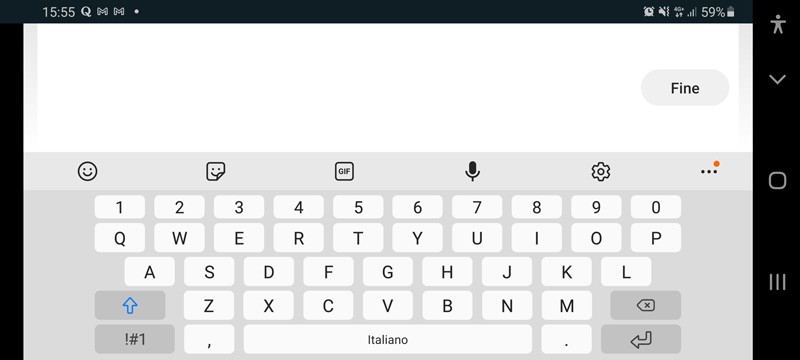
Io lo faccio ogni tanto ma davvero poi diventa impossibile leggere ciò che sto per inviare e quindi devo tornare a girare lo smartphone.
Ricorda che puoi fare questa operazione se hai la funzione “Rotazione Auto” attivata.
Se non lo è, lo smartphone non consentirà la visualizzazione orizzontale della tastiera.
Per controllare se hai questa funzione attivata, ti basta appoggiare il dito sull’estremità in alto dello schermo e trascinare verso il basso, per vedere apparire un pannello che ti consente di accedere al menu impostazioni e a diverse altre funzioni.
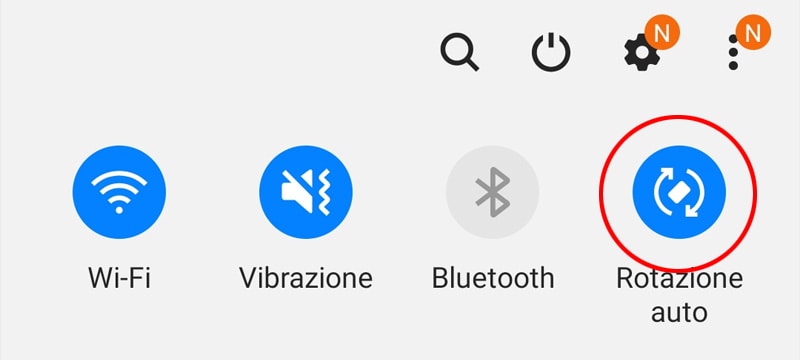
Usare la dettatura anziché digitare la tastiera
Diciamo che questo non è un modo per ingrandire la tastiera del tuo Samsung ma un espediente per ovviare al dover scrivere lettera per lettera.
Puoi infatti decidere di dettare il testo che quasi in simultanea verrà scritto nello spazio di testo del messaggio.
Non sai come fare?
E’ davvero molto semplice:
- posizionati su Messaggio o sull’applicazione che usi per scrivere messaggi (whatsapp, Telegram, etc),
- seleziona un contatto a cui vuoi inviare un messaggio.
Ti si aprirà una finestra per permetterti di scrivere il messaggio e ti apparirà la tastiera Samsung.
A seconda del modello, potrebbe essere posizionata in luoghi diversi ma sicuramente ci sarà la icona di un microfono.
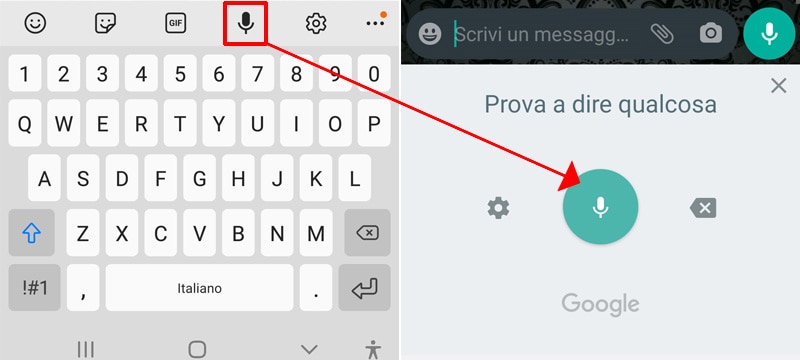
Solitamente si trova nella barra al di sopra della tastiera.
Toccandola potrai iniziare a dettare il tuo messaggio e lo troverai scritto nello spazio di scrittura del messaggio.
Attento a scandire bene parola per parola perché potrebbe capire una cosa per un’altra e scrivere cose che non hai mai detto.
La dettatura vocale di Samsung infatti non è il massimo ma puoi risolvere il problema impostando come preferito il riconoscimento vocale Google, o attivare l’assistente vocale attivabile pronunciando “Ok Google” che invece ha una dettatura quasi perfetta.
Come lo puoi fare?
Devi prima disattivare la dettatura Samsung predefinita seguendo questi semplici passi:
- Impostazioni
- Applicazioni
- tre pallini in alto a destra
- mostra app di sistema
- inserimento vocale Samsung disattiva.
Una volta disattivato l’inserimento vocale ora si deve ritornare in
- Impostazioni
- gestione generale
- lingua inserimento
- Tastiera sullo schermo
- riconoscimento vocale Google.
Vedrai che adesso la dettatura di un messaggio sarà perfetta e ti eviterà di doverlo scrivere.
Diventerai anche più veloce.
Ingrandire tastiera Samsung
Ultimamente la casa Samsung ha inserito negli smartphone una nuova funzionalità che permette, senza dover ricorrere a scaricare applicazioni di terze parti, di ingrandire le dimensioni dei tasti.
Ingrandire tasti tastiera Samsung
Cosa devi fare? Vai in
- Impostazioni (il simbolo è quello di un ingranaggio)
- gestione generale
- Lingua e Inserimento
- Tastiera sullo schermo > Tastiera Samsung
- Stile e Layout
- Dimensione e trasparenza (per ingrandire il layout)
- Dimensioni caratteri tastiera (per ingrandire le lettere nei tasti)
- Tastiera a contr. elevato (è un’opzione che ti aiuta a vedere meglio i tasti)
- Regola dimensione tastiera (per altri modelli Samsung)
Dopo di che sarà possibile regolare la dimensione in altezza dei singoli tasti attraverso i cursori.
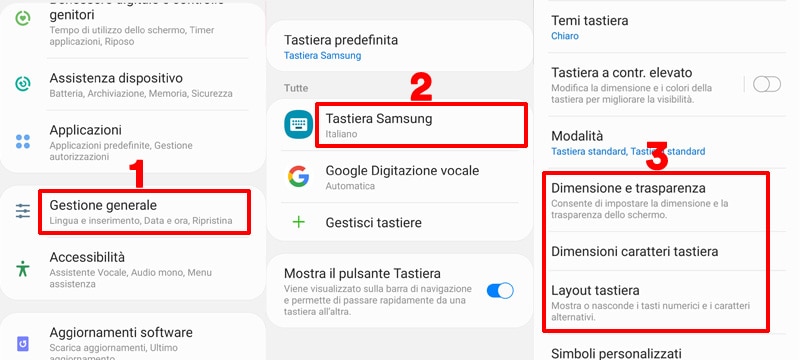
A seconda dei modelli potrebbe non essere identico il percorso da seguire ma sicuramente sotto la voce tastiera troverai il tasto dimensiona o regola dimensione.
Interessante anche l’opzione tastiera a contrasto elevato (elencato poco fa) che ti permetterà di scrivere in grassetto nel caso avessi problemi di vista.
Se applicate questa funzione, il contrasto elevato, la scrittura in grassetto, verrà riportata non solo quando scriverai messaggi di testo tramite Messaggi ma anche in Whatsapp, Telegram o altre applicazioni.
Ma ritorniamo alla nostra funzionalità Regola dimensione tastiera che non si trova su tutti gli smartphone Samsung.
Cosa puoi fare se sul tuo smartphone non c’è questa funzionalità? Arriviamo alla nostra quarta azione: scaricare applicazioni di terze parti
Scaricare applicazioni di terze parti
Ne esistono diverse e ognuno può scaricare quella con cui si trova meglio.
Tastiera Google
Oggi parleremo dell’applicazione resa disponibile da Google che può sia ingrandire che diminuire le dimensioni dei tasti: Gboard: la tastiera google.
Una volta scaricata e installata la tastiera Google dal Play Store, devi aprirla e cliccare il pulsante Attiva nelle impostazioni e successivamente la dovrai impostare come tastiera predefinita.
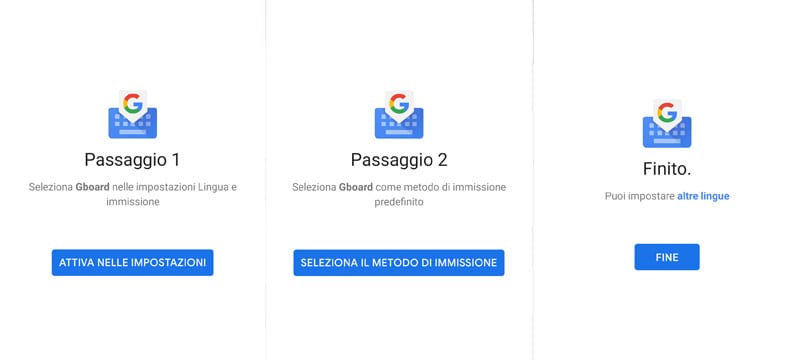
Ora, per i modelli più recenti come il Samsung Galaxy S20, l’app di guiderà in automatico ad una breve configurazione.
Per altri modelli potrebbe essere necessario seguire i passi descritti di seguito.
- Seleziona il metodo di immissione e la lingua Italiano dal menù Impostazioni >Lingua e inserimento.
- Accedi a Composizione messaggi per visualizzare la tastiera.
- Tieni premuta la virgola sino a quando non compare l’icona delle impostazioni (la rotellina) e una volta apertasi la tendina seleziona la Tastiera Google.
- Seleziona Preferenze e da lì potrai impostare la tua tastiera su Alta rendendo così le dimensioni dei tasti singole più grandi.
- Non dimenticare di salvare il tutto cliccando sul pulsante ok.
Potrai poi controllare se le nuove impostazioni sono state salvate scrivendo effettivamente un messaggio.
Quali altre applicazioni hai a tua disposizione? Continua a leggere.
Tastiera Swiftkey
Questa applicazione è stata sviluppata da Microsoft ma è scaricabile e fruibile su tutti i sistemi operativi sia Android che IOS.
Scaricabile quindi anche su dispositivi Samsung.
Devi naturalmente cercare questa tastiera SwiftKey partendo da Google Play e scaricarla.
Una volta aperta dovrai andare nelle Impostazioni del telefono nella voce Lingua e Inserimento e cliccare su Tastiera samsung e disattivare questa e rendere predefinita l’altra appena scaricata.
Vai ora sull’icona Messaggi per visualizzare la nuova tastiera.
Troverai nella barra superiore sopra le lettere e i numeri della tastiera stessa, dei simboli tra cui tre puntini.
Cliccando sopra ai tre puntini si aprirà una sezione in cui si potranno fare diverse cose.
Cliccare su Impostazioni e quindi Digitazione e, successivamente, Ridimensiona.
A questo punto puoi scegliere Grande, Molto Grande.
I tasti si mostreranno più grandi una volta apportate queste modifiche.
Big Button Keyboard standard
Come dice lo stesso nome dell’applicazione Grandi Tasti permette aumentare notevolmente la dimensione della tastiera Samsung.
Scarica Big Button Keyboard da Google Play.
E’ un’applicazione relativamente semplice, senza emoticon o previsione delle parole o correzione automatica ma che prevede la vibrazione e il suono dei tasti.
Adatto per mani grandi.
Huge Keyboard
E’ una testiera che, così come dice il nome inglese, è estremamente grande, enorme appunto.
E’ sempre possibile ridimensionare la grandezza dei tasti della tastiera per adattarla a ciò che è più adatto a te.
E’ un’applicazione gratuita ma che mostra pubblicità che è possibile eliminare acquistando la versione a pagamento sbloccando anche opzioni e funzionalità aggiuntive.
1C Keyboard Lite
Come ci suggerisce lo stesso sviluppatore è una tastiera ergonomica che permette di utilizzare lo schermo al 100% nella digitazione delle parole.
E’ quindi perfetta per tutte quelle persone che hanno le dita grandi e anche problemi di vista.
Il layout di questa grande tastiera è il QWERTY.
Per installarla è molto semplice.
Dirigiti alle Impostazioni e seleziona Lingua e Inserimento > Tastiera Samsung.
Disattiva questa tastiera come predefinita e scegli al 1C Grande tastiera Lite.
Una volta inserita la tastiera, vai in Messaggi per visualizzare la tastiera.
Tocca il ‘Globo’ per aprire le impostazioni o cambiare la lingua.
MessageEasy Keyboard
E’ forse la tastiera più diversa dalle altre in quanto, come descritto in Play Store, non è la classica tastiera QWERTY.
E’ composta da 9 grandi testi che contengono le diverse lettere dell’alfabeto.
Se hai i pollici grandi allora questa tastiera è perfetta per te.
Per scaricarla e usarla ormai conosci i passaggi necessari.
Scarica e installa la nuova tastiera, vai in Impostazioni del telefono alla voce Lingua e Inserimento > Tastiera samsung e rendi predefinita la nuova tastiera.
L’applicazione offre anche la funzionalità di previsione delle parole, possibilità di scrivere in più lingue, dettatura vocale e modifica dei caratteri.
Chrooma Keyboard
E’ un’applicazione che, come dice la parola, cambia colore a seconda dell’applicazione attiva ma può anche aumentare le dimensioni dei tasti della tastiera.
Permette la correzione automatica, la previsione del testo, la digitazione a scorrimento e anche l’avvio automatico della modalità notturna.
Quindi se scrivi molto di notte, questa applicazione ti favorirà.
Il modo di inserimento di questa applicazione è lo stesso visto per le altre.
Come ultima applicazione vogliamo fare un accenno alla TouchPal.
TouchPal
Anche questa tastiera permette di ingrandire la tastiera di uno smartphone Samsung oltre a permettere molte altre funzionalità.
Potrai, ad esempio, avere a disposizione più lingue, la correzione automatica, la predizione del testo (cioè più scriverai, più la tastiera ‘imparerà ‘il tuo modo di scrivere e potrà predire le parole che desideri scrivere rendendoti più veloce).
Potrai scrivere senza mai staccare il dito dalla tastiera ma semplicemente scorrendo tra un tasto e l’altro.
Per ottenere questa tastiera, il sistema è sempre lo stesso descritto sopra per le altre tastiere.
Ora sai tutto su come ingrandire la tastiera Samsung!
